Gutenberg 8.4, 이미지 편집 추가, 다중 블록 제어 포함, 블록 디렉토리 검색 가능
게시 됨: 2020-06-25Gutenberg 8.4는 오늘 새로운 이미지 편집 도구와 여러 블록에 대한 편집 옵션을 포함하여 몇 가지 주요 사용자 대면 변경 사항과 함께 출시되었습니다. 이전에 실험적인 블록 디렉토리 검색이 이제 모든 Gutenberg 설치에 대해 활성화됩니다.
버전 8.4는 WordPress 5.5에 통합할 계획인 구텐베르크의 마지막 주요 버전 옆에 있습니다. 첫 번째 5.5 베타는 현재 7월 7일로 예정되어 있습니다.
이 업데이트에는 34개 이상의 버그 수정이 포함되어 있으며 이는 일반적인 2주 릴리스 주기보다 몇 가지 더 많습니다. 이것만으로도 업데이트할 가치가 있습니다. 여기에는 소셜 링크 블록의 끌어서 놓기 지원 및 사전 형식화된 블록을 코드 블록으로 변환하는 기능과 같은 수십 가지 개선 사항도 포함되어 있습니다. 테마 작성자는 캔버스 패딩을 제거하여 편집기와 프런트 엔드 스타일을 일치시키는 기능을 더욱 향상시켜야 합니다.
평소와 같이 이번 업데이트는 이전 버전보다 개선된 것 같습니다. 지금까지 테스트에서 회귀가 발생하지 않았습니다.
이미지 편집을 위해 업그레이드
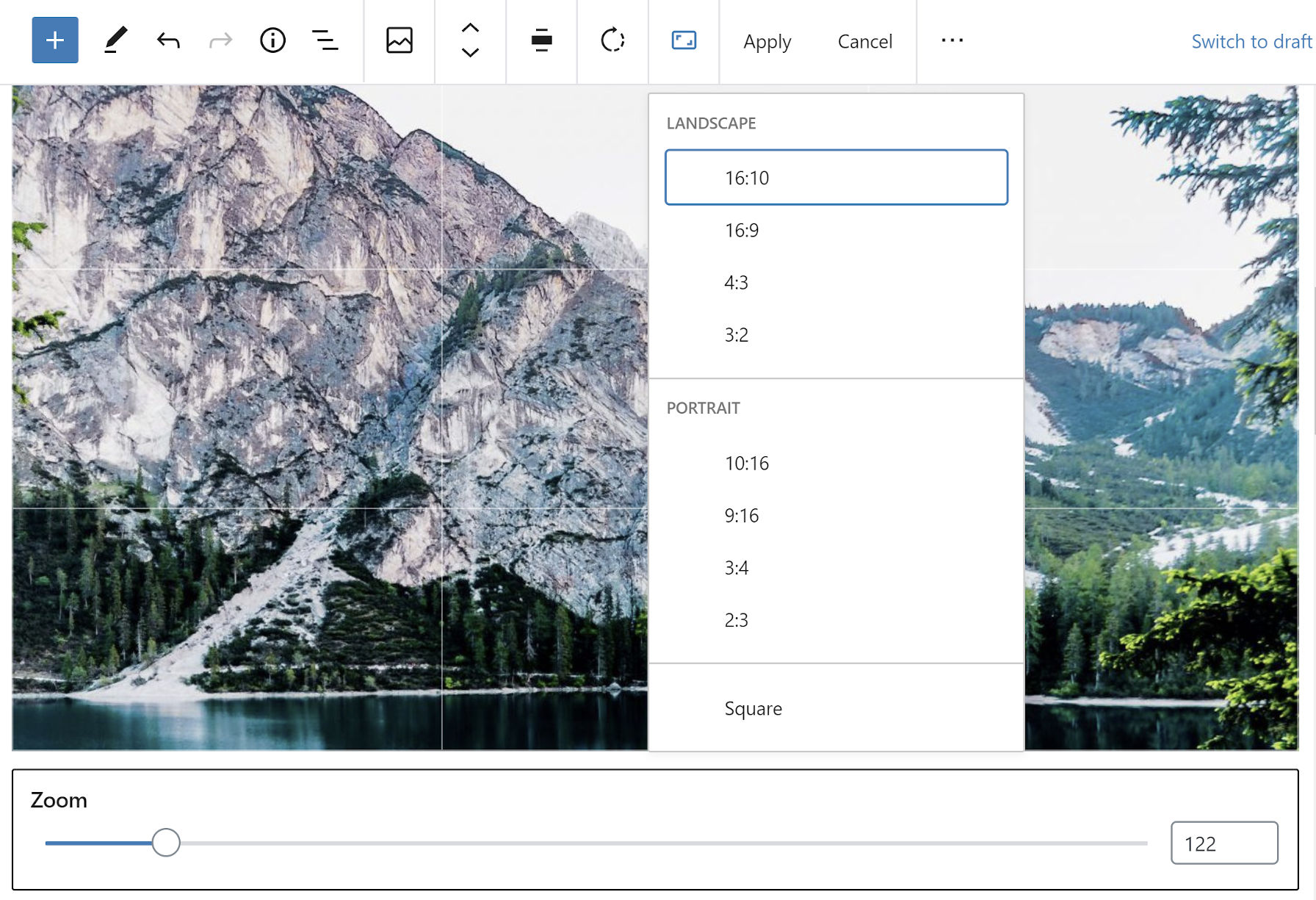
워드프레스는 내가 출판할 때 항상 사용하는 추가 도구 중 하나를 대체하는 과정에 있을 수 있습니다. 수년 동안 저는 Photoshop, Gimp 또는 다른 이미지 편집기에서 이미지를 수동으로 확대/축소, 자르기 및 회전했습니다. 출판 과정의 일부처럼 느껴질 정도로 오랫동안 동일한 작업을 수행했습니다.
Gutenberg 8.4의 새로운 이미지 편집 도구를 사용하면 추가 소프트웨어의 필요성을 다시 생각하게 될 것입니다. 이 기능을 통해 사용자는 편집기에서 직접 이미지의 화면비를 확대/축소, 회전 또는 변경할 수 있습니다.
이미지 블록을 선택하면 편집기 도구 모음에 새 자르기 아이콘이 표시됩니다. 클릭하면 편집기의 이미지 아래에 범위 슬라이더가 나타납니다. 슬라이더를 사용하면 이미지를 확대할 수 있습니다.
도구 모음에서 자르기 버튼을 클릭하면 두 개의 새 버튼도 나타납니다. 첫 번째 버튼은 사용자가 이미지를 시계 방향으로 한 번에 90도씩 회전할 수 있는 단순 회전 버튼입니다. 두 번째 버튼은 이미지의 종횡비를 변경하기 위한 것입니다. 클릭하면 다음 옵션이 포함된 드롭다운이 표시됩니다.
- 풍경
– 16:10
– 16:9
– 4:3
– 3:2 - 초상화
– 10:16
– 9:16
– 3:4
– 2:3 - 정사각형
화면 비율을 확대하거나 변경한 후 사용자는 이미지를 이동하여 초점을 변경할 수도 있습니다. 이미지 편집기는 또한 이미지를 완벽하게 정렬하기 위한 3×3 격자를 제공하는데, 이는 사진가에게 좋은 추가 기능이 될 것입니다(3분의 1 참조).
Gutenberg 8.4에 대해 다른 것이 당신을 흥분시키지 않는다면 이것은 당신이 시도하고 싶은 기능입니다. 개발 팀은 사용자 경험 뒤에 많은 생각과 관심을 기울였습니다.
한 번에 여러 블록 사용자 정의
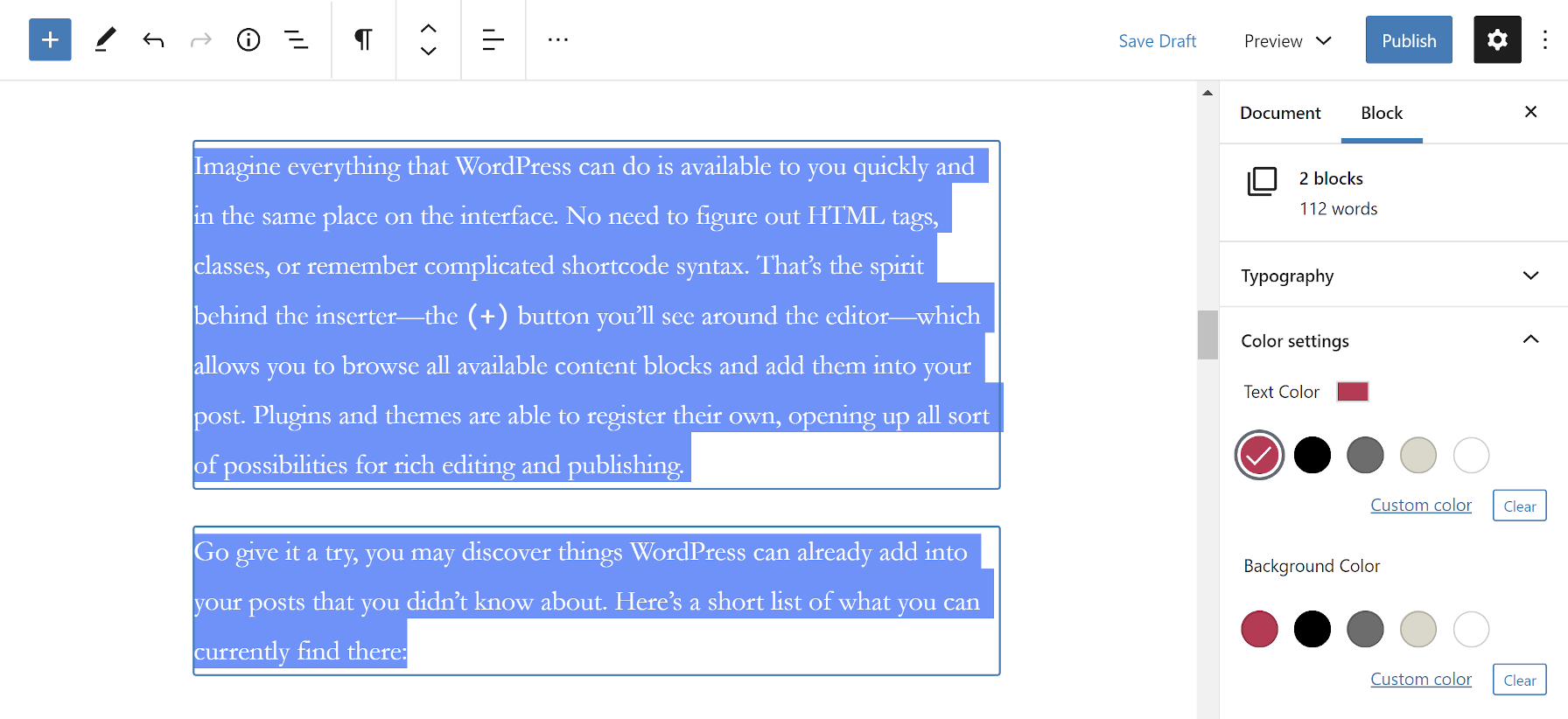
여러 단락의 텍스트 색상을 변경하고 싶었던 적이 있습니까? 두 블록의 글꼴 크기를 확대해야 하거나 여러 블록에 적용하고 싶은 기타 여러 사용자 정의가 필요했습니까? Gutenberg 8.4에서는 최종 사용자가 한 번에 둘 이상의 블록에 대한 블록 옵션을 편집할 수 있습니다. 유일한 제한은 블록이 동일한 유형이어야 한다는 것입니다. 각 블록 유형에는 다른 옵션이 있기 때문에 의미가 있습니다.

과정은 간단합니다. 두 개 이상의 블록을 선택하고 블록 옵션 패널을 통해 선택한 모든 블록을 사용자 정의합니다.
과거에는 그룹 블록에 여러 블록을 추가하고 해당 옵션을 편집하여 이 누락된 기능을 해결한 적이 있습니다. 이 방법의 제한 사항은 그룹 블록이 사용자 정의 텍스트와 배경색만 지원한다는 것입니다. Gutenberg 개발 팀이 이 꼭 필요한 기능을 처리하는 것을 보니 반갑습니다. 적어도 우리 중 일부는 그러한 해킹을 없앨 수 있습니다.
새 블록 검색 및 찾기
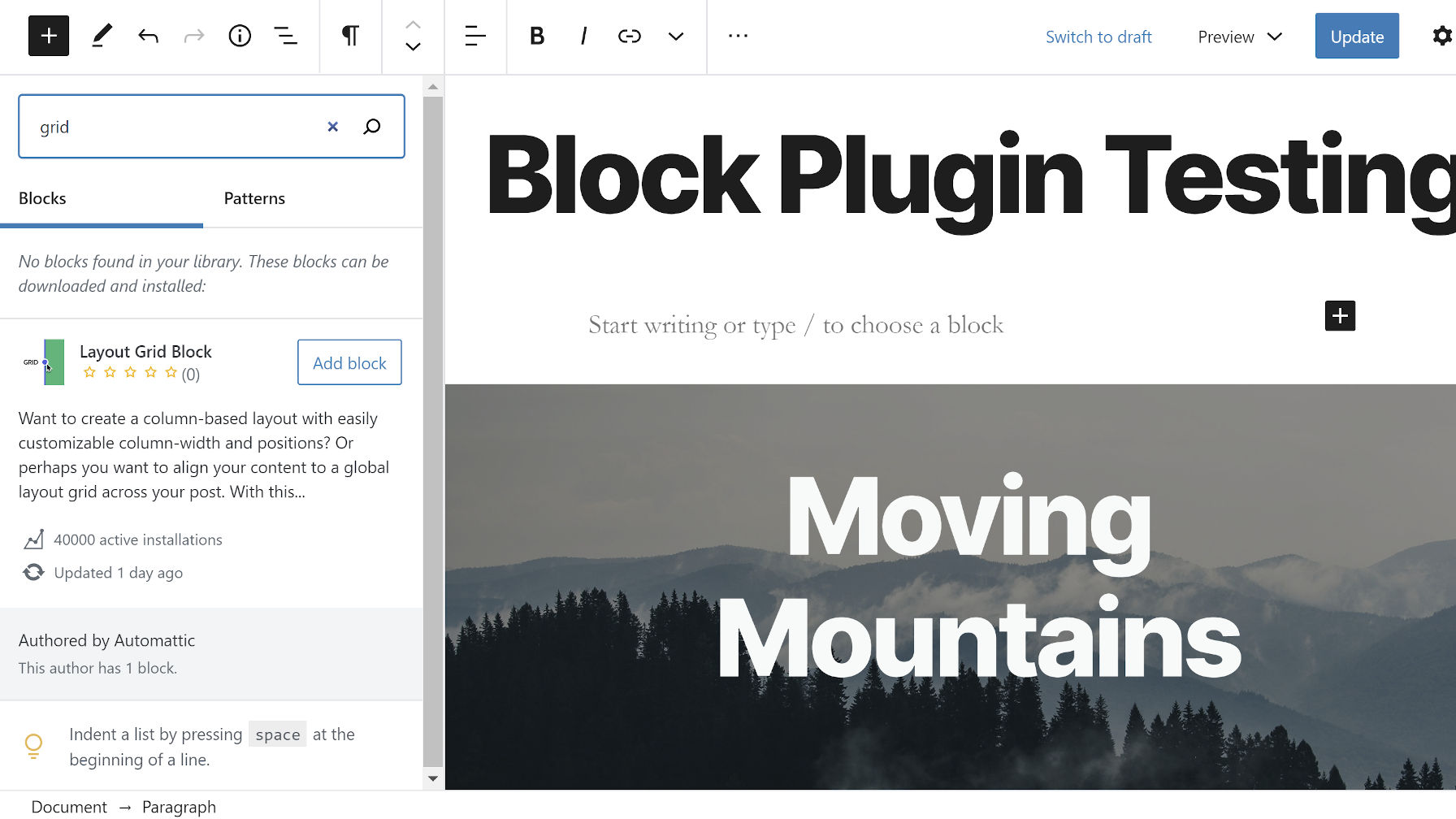
2019년 9월에 Gutenberg 플러그인 사용자는 블록 디렉토리 검색을 처음으로 접했습니다. 실험 기능은 버전 6.5에 처음 상륙했으며 블록 설치 프로세스에 혁명을 일으키겠다고 약속했습니다. 사용자는 편집 화면에서 WordPress 블록 디렉토리의 블록을 원활하게 추가할 수 있습니다. 현재 게시물을 저장하고 플러그인 화면으로 이동할 필요가 없습니다. 검색하고, 블록을 추가하고, 계속 쓰기만 하면 됩니다.
이제 거의 20개의 주요 릴리스가 출시되었으며 이 기능은 더 이상 실험적이지 않습니다. 플러그인의 완전히 통합된 부분이며 WordPress 5.5에 포함될 예정입니다. 이는 Gutenberg 사용자가 이 기능을 철저히 테스트하고 버그를 보고해야 할 때임을 의미합니다. 이것은 또한 플러그인 개발자가 게임을 강화하고 디렉토리에 더 많은 단일 블록 플러그인을 제출하기 시작할 때임을 의미합니다.
새로운 기능을 사용하려면 사용자는 블록 삽입기를 통해 블록을 검색하기만 하면 됩니다. 하나가 설치되어 있지 않으면 WordPress.org에서 블록을 검색합니다. 하나가 발견되면 Gutenberg는 "블록 추가" 버튼을 표시합니다. 클릭하면 블록 플러그인이 설치되고 블록이 포스트 편집기에 삽입됩니다.
대부분의 경우 내 테스트에서 합리적으로 잘 작동했습니다. 그러나 몇 가지 결함이 없는 것은 아닙니다.
내가 겪은 한 가지 문제는 블록 플러그인의 CSS가 페이지를 다시 로드하지 않고는 적용되지 않는다는 것이었습니다. 이것이 우연일 수 있다고 생각하고 다시 테스트를 해보니 같은 문제가 발생했습니다. 이것이 열을 정렬하기 위해 특정 CSS가 필요한 Automattic의 Layout Grid 블록이라는 점을 고려하면 이상적인 경험이 아닙니다. 내 콘텐츠가 열에 정렬되지 않았습니다.
나는 또한 새 블록을 설치하는 문제가 있었지만 WordPress는 그것을 편집기에 삽입할 수 있는 것으로 인식하지 못합니다. 이 시나리오에서 "블록 추가" 버튼을 두 번째로 클릭하면 "대상 폴더가 이미 존재합니다"라는 메시지가 나타납니다. 블록을 사용할 수 있었던 것은 페이지를 새로고침한 후에야 가능했습니다.
이 기능이 핵심에 도달하려면 원활한 경험이 필요합니다. 사용자는 새 블록을 추가하고 즉시 사용할 수 있어야 합니다. 적어도 내 테스트에서는 이 기능이 거의 없었습니다. 제 환경일 수도 있습니다. 어쩌면 오늘 운이 좀 안 좋았을 수도 있지만, 이것이 황금 시간대 기능이 되기 전에 해야 할 일이 더 많은 것 같습니다.
